Was ist ein WordPress-Theme?
Ein WordPress-Theme ist eine Sammlung von Dateien, die eine grafische Benutzeroberfläche bereitstellen und das gesamte Frontend-Design Ihrer WordPress-Website steuern. Diese Dateien werden als Template-Dateien bezeichnet. Ein Theme verändert das Erscheinungsbild der Website, ohne den zugrunde liegenden WordPress-Code zu verändern.
Themes nehmen die von WordPress gespeicherten Inhalte und Daten und stellen sie im Browser dar. Wenn Sie ein WordPress-Theme erstellen, bestimmen Sie, wie diese Inhalte aussehen und dargestellt werden. Neben dem Standard-Theme, das mit Ihrer WordPress-Installation mitgeliefert wird, können Sie auch eigene Themes installieren, um das Aussehen und Design Ihrer Website individuell anzupassen.
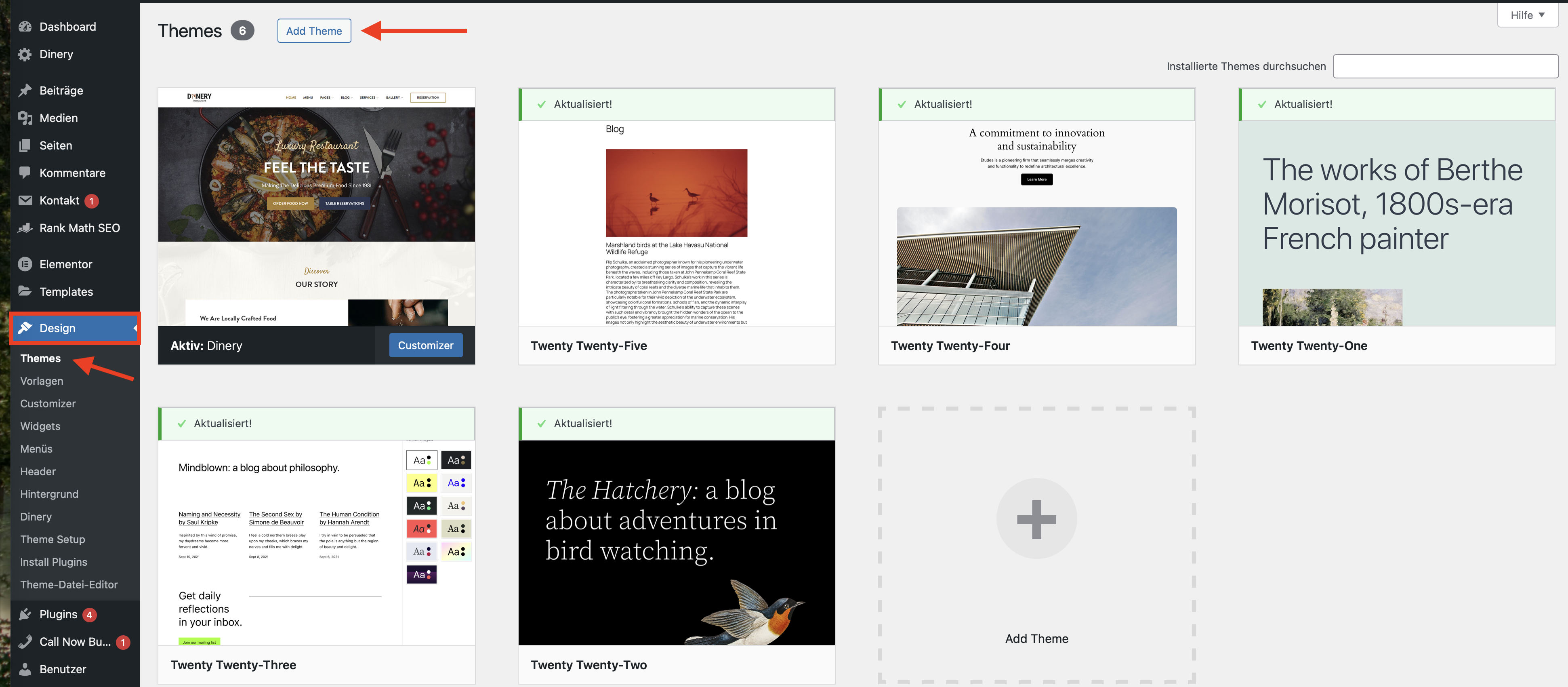
Was ein WordPress-Theme bietet
• Das generelle Design oder Layout Ihrer Website
• Unterschiedliche Seitenlayouts – z. B. statisch oder responsiv, einspaltig oder zweispaltig
• Inhalte können beliebig platziert werden
• Schriftart- und Textgestaltung
• Steuerung der Sichtbarkeit von Inhalten abhängig von Geräten oder Benutzeraktionen
• Farbgestaltung
• Platzierungsmöglichkeiten für Widgets
• Anpassung von Typografie und Designelementen mittels CSS
• Einbindung von Bildern und Videos an beliebiger Stelle im Theme
• Formatierung von Blog-Beiträgen und Archivseiten
• Weitere stilistische Details
WordPress-Themes können sehr leistungsfähig sein. Aber wie bei jedem Designprojekt geht es bei einem guten Theme nicht nur um Farben und Layout – ein gutes Theme verbessert auch die Nutzererfahrung und die Interaktion mit den Inhalten Ihrer Website.
WordPress-Themes installieren
Um ein neues Theme zu installieren, klicken Sie im WordPress-Dashboard auf Design » Themes.
Auf der Seite „Themes“ klicken Sie oben auf die Schaltfläche „Neu hinzufügen“. Dort haben Sie die Auswahl zwischen:
• Vorgestellten WordPress-Themes
• Beliebten WordPress-Themes
• Neuesten WordPress-Themes
• Suche nach einem bestimmten Theme
• Suche nach Themes mit bestimmten Funktionen
Wenn Sie ein Theme gefunden haben, das Sie installieren möchten, bewegen Sie den Mauszeiger über die Theme-Vorschau. Nun erscheinen Schaltflächen für „Installieren“, „Vorschau“ und „Details anzeigen“. Klicken Sie auf „Aktivieren“, um das Theme zu installieren und zu aktivieren.
Je nach Theme gibt es zusätzliche Optionen oder Einstellungen, die Sie entweder im Theme Customizer oder in einem separaten Optionsbereich konfigurieren können.
Ein WordPress-Theme hochladen
Wenn Sie ein kommerzielles („Premium“-)Theme oder ein benutzerdefiniertes Theme installieren möchten, klicken Sie auf die Registerkarte „Theme hochladen“.
Es öffnet sich ein Fenster, in dem Sie die zuvor heruntergeladene ZIP-Datei auswählen können. Wählen Sie die Datei aus und klicken Sie auf „Installieren“ oder „Aktivieren“. Danach erscheint das Theme in Ihrer Übersicht als aktives Theme.
Themes mit cPanel hochladen
Wenn sich die Theme-Dateien in einem .zip- oder .gz-Archiv befinden, gehen Sie wie folgt vor:
Laden Sie die Theme-ZIP-Datei auf Ihren lokalen Rechner herunter.
Öffnen Sie den „Dateimanager“ in cPanel und navigieren Sie zum Ordner „Themes“.
Wenn WordPress im Hauptverzeichnis installiert ist, lautet der Pfad public_html/wp-content/themes.
Wenn WordPress in einem Unterordner namens wordpress installiert ist, lautet der Pfad public_html/wordpress/wp-content/themes.
Navigieren Sie also zum entsprechenden Ordner und klicken Sie auf „Dateien hochladen“, um die .zip-Datei hochzuladen.
Nach dem Hochladen klicken Sie auf den Dateinamen und anschließend im rechten Panel auf „Dateiinhalte extrahieren“, um die Datei zu entpacken.
Folgen Sie anschließend den Anweisungen im Abschnitt „Aktives Theme auswählen“.
Themes manuell per FTP hinzufügen
Wenn Sie ein Theme von WordPress.org herunterladen, erhalten Sie eine ZIP-Datei.
Wenn Sie oder ein beauftragter Entwickler ein eigenes Theme erstellt haben, speichern Sie dieses ebenfalls als ZIP-Datei.
Nach dem Herunterladen entpacken Sie das Archiv. Achten Sie darauf, die Verzeichnisstruktur des Themes beizubehalten. Verwenden Sie einen FTP-Client, um auf Ihren Webserver zuzugreifen, und erstellen Sie im Ordner wp-content/themes einen neuen Ordner für Ihr Theme.
Beispiel: Ein Theme mit dem Namen „wp24-theme“ muss im Ordner wp-content/themes/wp24-theme gespeichert sein.
Laden Sie die entpackten Theme-Dateien per FTP in diesen Ordner hoch.
Folgen Sie dann den Anweisungen im nächsten Abschnitt, um das Theme zu aktivieren.
Aktives Theme auswählen
Um ein Theme auszuwählen, loggen Sie sich in das WordPress-Admin-Panel ein.
Klicken Sie auf den Menüpunkt Design » Themes.
Bewegen Sie die Maus über das Vorschaubild eines Themes, um weitere Optionen anzuzeigen. Klicken Sie auf „Theme-Details“, um weitere Informationen zu erhalten.
Mit einem Klick auf „Live-Vorschau“ können Sie sich das Design vor der Aktivierung ansehen. Klicken Sie auf „Aktivieren“, um das Theme als aktives Design Ihrer Website festzulegen.




